초보자를 위한 메모장 사용법
- 爱喝马黛茶的安东尼원래의
- 2019-08-16 14:34:147385검색

notepad++를 사용하는 초보자를 위한 몇 가지 팁:
1. 소프트웨어는 항상 화면 앞에 배치됩니다.
때로는 프로그램을 실행할 때 notepad++를 다음 위치에 배치해야 합니다.
보기 ——항상 위에 표시됩니다.
이때 notepad++는 항상 화면 앞쪽에 있습니다.
참고: 일부 버전에서는 이 기능을 사용하려면 플러그인을 설치해야 할 수도 있습니다.
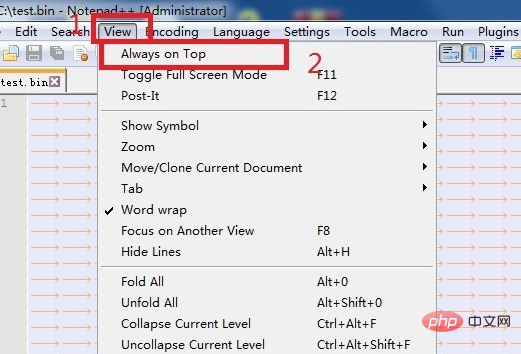
2. 문자 변환 패널 표시
더 중요한 점은 notepad++가 ASCII 코드와 16진수 및 12진수에 대한 변환 테이블도 제공한다는 것입니다.
edit——문자 패널; 이번에는 인터페이스 오른쪽에 양식이 나타납니다.
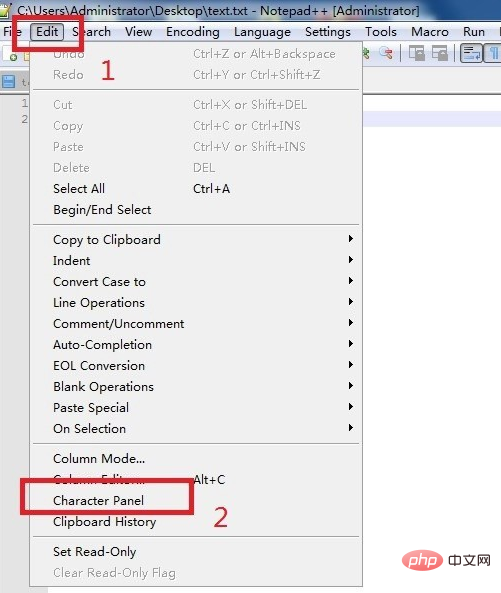
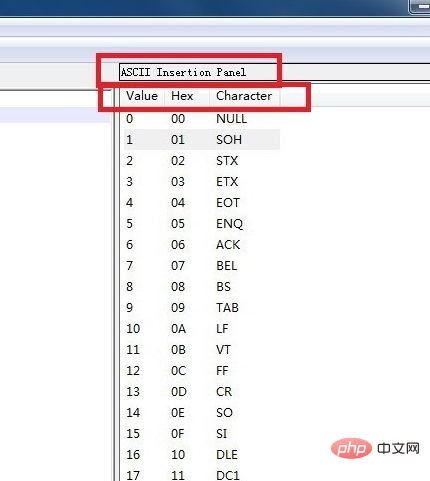 관련 권장 사항: "
관련 권장 사항: "
때때로 notepad++로 프로그램을 편집한 후 다른 사람이 자신을 수정하는 것을 방지합니다. 프로그램의 경우 소프트웨어에 대한 권한을 설정하여 현재 읽기 전용으로 설정할 수 있습니다.
프로그램 페이지 아이콘 - 오른쪽 클릭 메뉴에서 읽기 전용
참고: 이전에는 프로그램 페이지가 파란색입니다. 프로그램은 읽기 전용입니다.
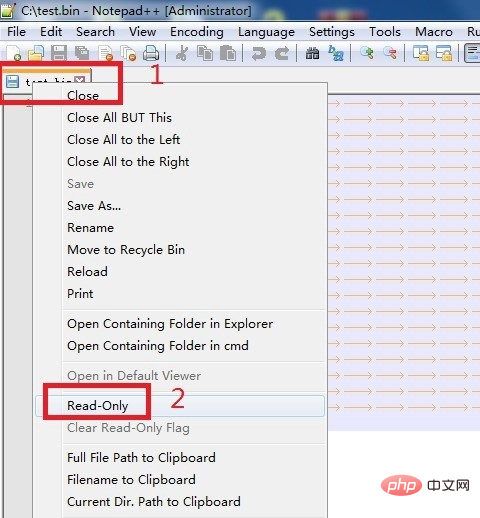 읽기 전용 설정을 수행하면 프로그램 페이지의 아이콘이 회색으로 표시되는 것을 볼 수 있습니다.
읽기 전용 설정을 수행하면 프로그램 페이지의 아이콘이 회색으로 표시되는 것을 볼 수 있습니다.
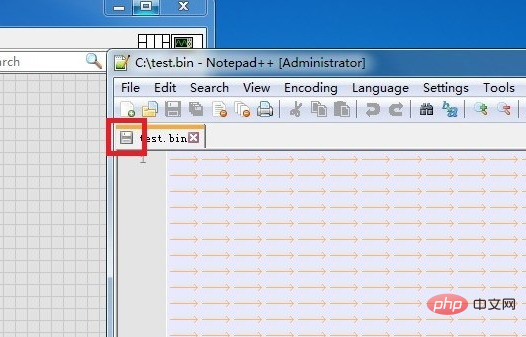
메모장++에서 여러 텍스트 파일을 열면 기본적으로 하나의 텍스트만 표시됩니다.
이 시점에서 텍스트 아이콘을 클릭합니다.
다른 보기로 이동
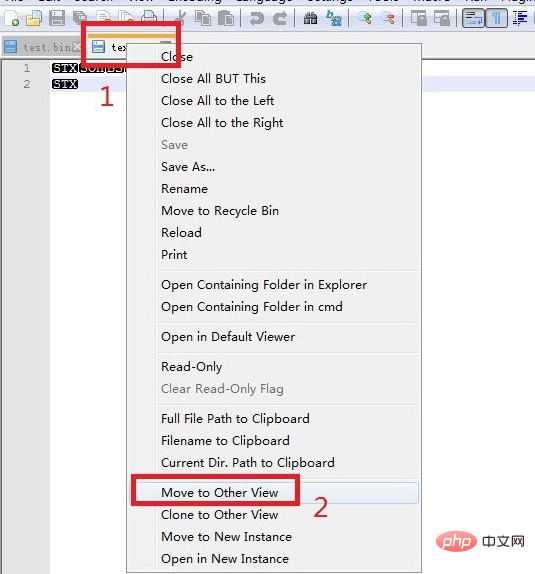 방금 겹쳐진 두 텍스트가 별도로 표시되는 것을 볼 수 있으므로 두 텍스트를 더 쉽게 비교할 수 있습니다.
방금 겹쳐진 두 텍스트가 별도로 표시되는 것을 볼 수 있으므로 두 텍스트를 더 쉽게 비교할 수 있습니다.
물론 분해 막대에서 방향 아이콘을 클릭할 수 있습니다.
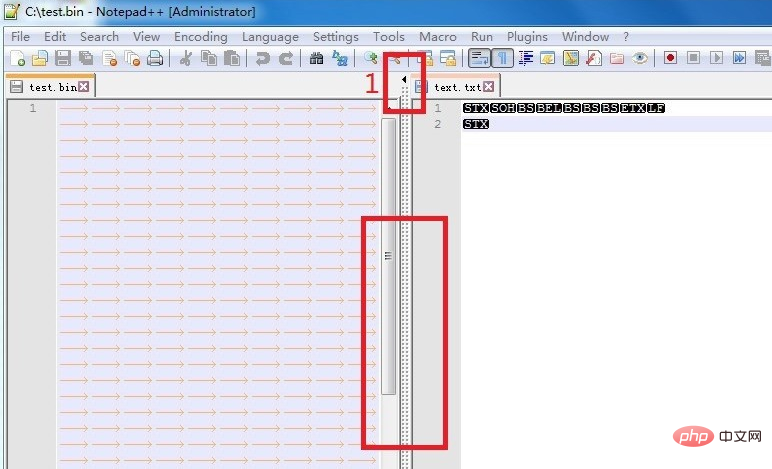 이렇게 하면 오른쪽 텍스트가 왼쪽 텍스트 내용을 완전히 덮게 됩니다. , 분해 막대에서 오른쪽 아이콘을 클릭하면 왼쪽 텍스트가 오른쪽 텍스트를 완전히 덮는 것을 볼 수 있습니다.
이렇게 하면 오른쪽 텍스트가 왼쪽 텍스트 내용을 완전히 덮게 됩니다. , 분해 막대에서 오른쪽 아이콘을 클릭하면 왼쪽 텍스트가 오른쪽 텍스트를 완전히 덮는 것을 볼 수 있습니다.
참고: 두 텍스트 사이의 구분 막대를 직접 끌어서 이동할 수 있습니다.
기본 상태로 복원해야 하는 경우 이때 텍스트 페이지의 아이콘에서 마우스 오른쪽 버튼 클릭 메뉴를 열고 다음을 선택하면 됩니다. 다른 보기로 이동
다음을 볼 수 있습니다. 페이지의 표시 모드는 원래 기본 형식입니다. 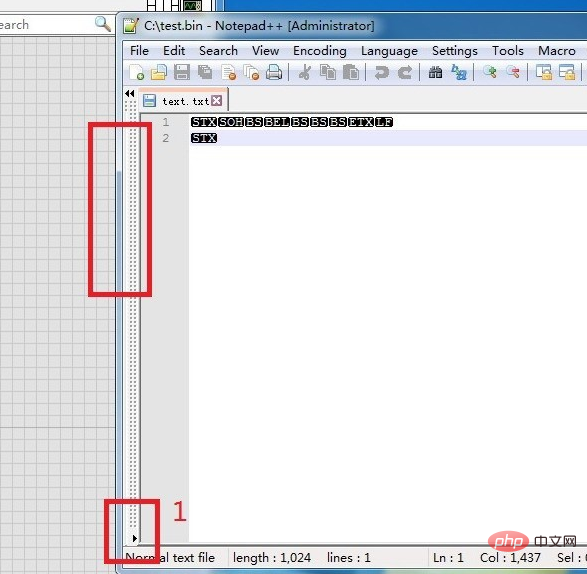
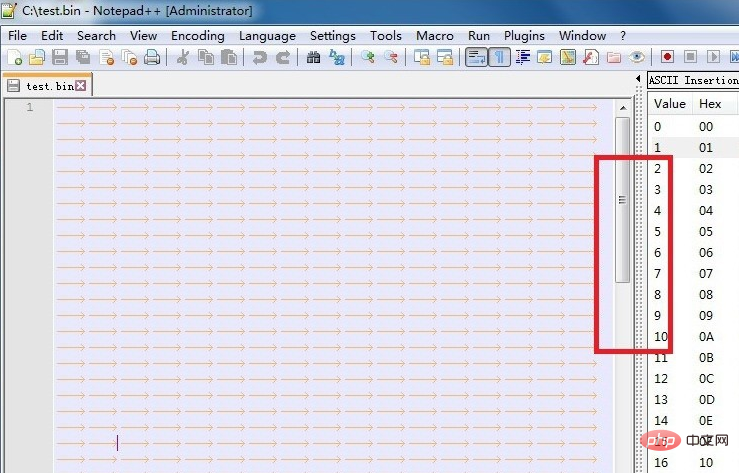
위 여러 페이지의 표시 설정은 텍스트 페이지의 아이콘뿐만 아니라 도구 모음의 옵션을 통해서도 설정할 수 있습니다.
예: 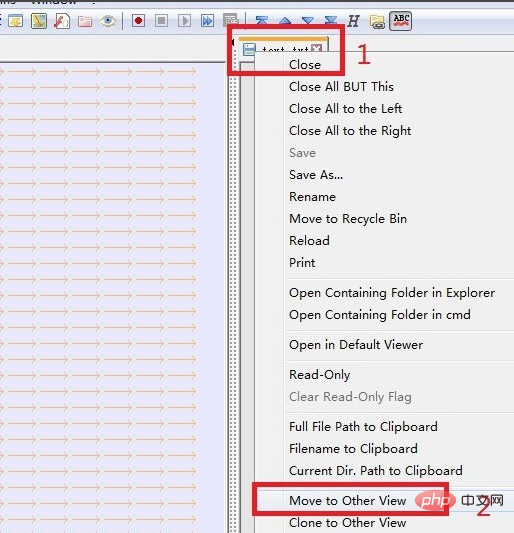
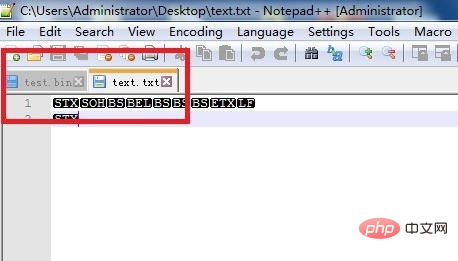
위 내용은 초보자를 위한 메모장 사용법의 상세 내용입니다. 자세한 내용은 PHP 중국어 웹사이트의 기타 관련 기사를 참조하세요!

